
Sisältö
- Asennuksen poistaminen käytöstä Zoomaa League of Legends
- Löytää sinun League of Legends Määritystiedostot
- Varmuuskopioi ja muokkaa League of Legends Määritystiedostot
Sisään League of Legends, pelitieto ja mekaniikka ovat kaikki. Varmista, että sinulla on mukava asennus ja oheislaitteet, jotka toimivat tavalla, jota tarvitset, on välttämätöntä solo jonon jonottamiseen. Pelissä on kuitenkin paljon ominaisuuksia, joita ei tarvita, jos sinulla on puhdas, hardcore-soitin. Vaikka se on kiva tietää millä tavalla käyttää näitä ominaisuuksia, jos haluat käyttää niitä.
Zoomaustoiminto LOL on yksi niistä, jotka eivät tarjoa todellista strategista etua pelissä, mutta on mukavaa tietää, miten sitä käytetään. Olen kuullut, että ihmiset käyttävät sitä suurentamaan ja napsauttamaan Thresh-lyhtyä tai sellaisia asioita, mutta jos olet todella taitava pelaaja, joka on tarkka hiirelläsi, niin se ei koskaan ole ongelma. Muuten lähentäminen tai pienentäminen on vain tapa tarkistaa ihosi.
Seuraavassa on vaiheet, jotka tarvitaan zoomauksen poistamiseksi käytöstä League of Legends. Muista, että tämä poistaa myös muut hiiripyörätoiminnot, kuten käyttää sitä kaupassa.
Asennuksen poistaminen käytöstä Zoomaa League of Legends
Ensimmäinen vaihe on varmista, että olet zoomattu tasolle, jonka haluat pysyvästi olla. En tiedä ketään, joka toistaa peliä millään muulla tavoin kuin zoomattu koko matkan, joten aloita mukautettu tai harjoittelupeli ja tee 100% varma siitä, että olet loitonnut.
Sulje peliohjelma kokonaan sen jälkeen.
Löytää sinun League of Legends Määritystiedostot
Windowsin oletusasennuspolku League of Legends on seuraava:
C: Riot-pelit Legends-sarja
Tässä, on oltava Config-kansio. Avaa tämä kansio. Sinun pitäisi nähdä monia tiedostoja, mutta nämä ovat seuraavat kaksi:
- input.ini
- PersistedSettings.json
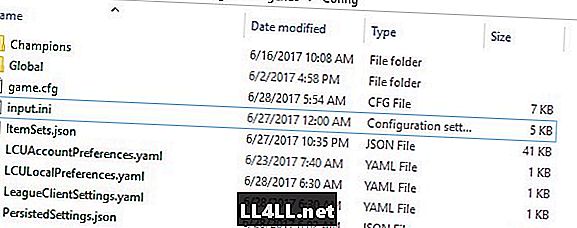
Jos näet nämä kaksi tiedostoa, jatka. Jos näin ei ole, sinun on löydettävä ne ja miten suosittelen, että otat yhteyttä Riot Games -tukeen.
Varmuuskopioi ja muokkaa League of Legends Määritystiedostot
Tiedostojen varmuuskopioiminen ennen muokkaamista on vain hyvä käytäntö, joten suosittelen, että teet tässä vaiheessa kopion ja liitä nämä kaksi LOL tiedostot yllä olevista bulletpoints-kohteista toiseen kansioon, jotta ne säilyvät.
Jälkeen, sinun täytyy poista PersistedSettings.json-tiedosto. PersistedSettings.json on tiedosto League of Legends käyttää tallentaa pelin asetusten palvelimien kopion. Se tarkoittaa, että missä tahansa asennat LOL, voit synkronoida asetukset siihen, mitä sinulla on, kuten toisessa koneessasi.
Poistamme sen, koska PersistedSettings.json ei noudata suoraan määritystiedostoihin tehtyjä muokkauksia. Älä huolehdi, koska tiedosto tulee uudelleen.
Kun olet poistanut sen, avaa input.ini-tiedosto tekstieditorissa. Siirry tiedoston loppuun ja lisää tämä tyhjän rivin jälkeen:
[MouseSettings]
RollerButtonSpeed = 0
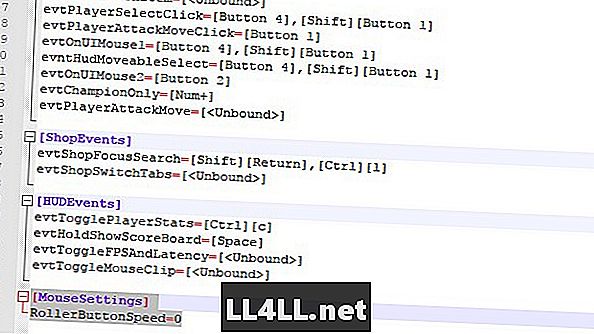
RollerButtonSpeed-asetus kertoo pelille, kuinka monta hiiren pyörää on käsitelty. Kun se asetetaan arvoon 0, se poistetaan kokonaan käytöstä.
Tallenna input.ini-tiedosto ja sulje tekstieditori.
---
Vaikka minulla on vain kokemusta tämän tekemisestä Windows-koneissa, prosessin pitäisi olla sama Mac- tai Linux-tietokoneissa (olettaen, että voit löytää, missä nämä tiedostot sijaitsevat Windowsissa). Jos sinulla on vaikeuksia saada tämä toimimaan, pudota minulle kommentti alla ja me käsittelemme sen.
Tutustu muihin äskettäisiin League of Legends oppaita ja muutamia muita artikkeleita alla:
- Katso kuinka monta tuntia ja kuinka paljon rahaa olet käyttänyt League of Legends
- League of Legends: Mikä on Victorin tunnus ja mitä sinun pitäisi tehdä sen kanssa?
- "Runes Reforged" tekee LoL: n aloittelijaystävällisestä uudestaan